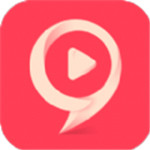win10用的人数非常多,所以大家的问题也都千奇百怪什么都有,小编为大家整理了各种会遇到的问题,这次就主要为大家带来《Win10》蓝牙支持服务开启方法这个问题的解决方法,就继续往下看吧。
《Win10》蓝牙支持服务开启方法,首先,在开始菜单上右键,点击运行。其次,在运行窗口中输入service.msc命令。接着,在服务界面,找到蓝牙支持服务,右键点击启动。然后,在蓝牙支持服务上右键点击属性。最后,在启动类型位置,选择自动,确定保存即可。

《Win10》蓝牙支持服务开启方法
1.在开始菜单上右键,点击运行。
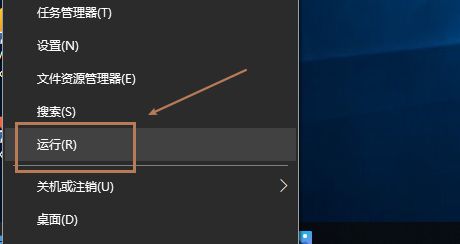
2.在运行窗口中输入service.msc命令。
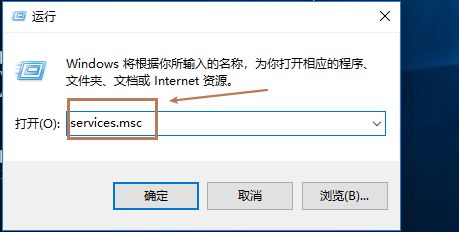
3.在服务界面,找到蓝牙支持服务,右键点击启动。
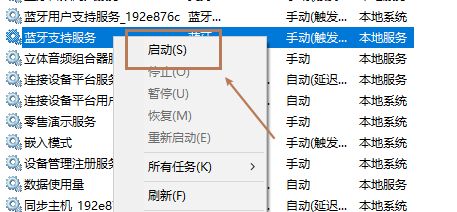
4.在蓝牙支持服务上右键点击属性。
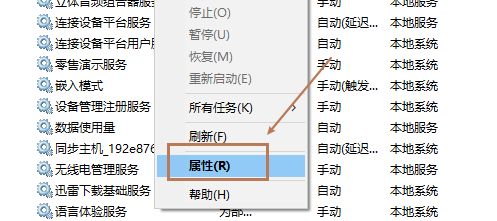
5.在启动类型位置,选择自动,确定保存即可。
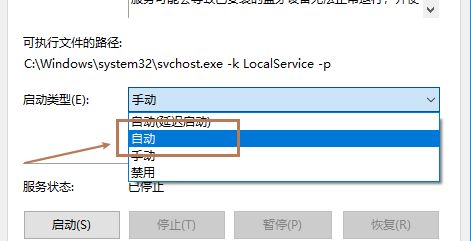
《Win10》蓝牙支持服务开启方法使用教程就分享到这里,更多软件相关教程,可以上本站进行查找搜索。